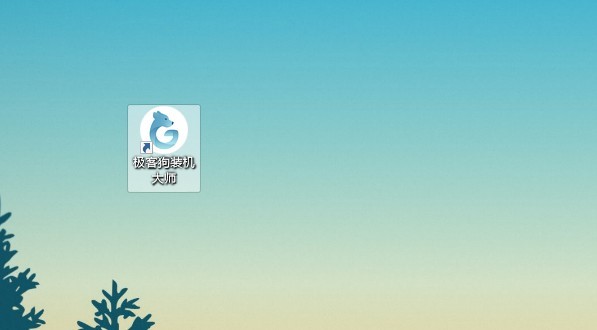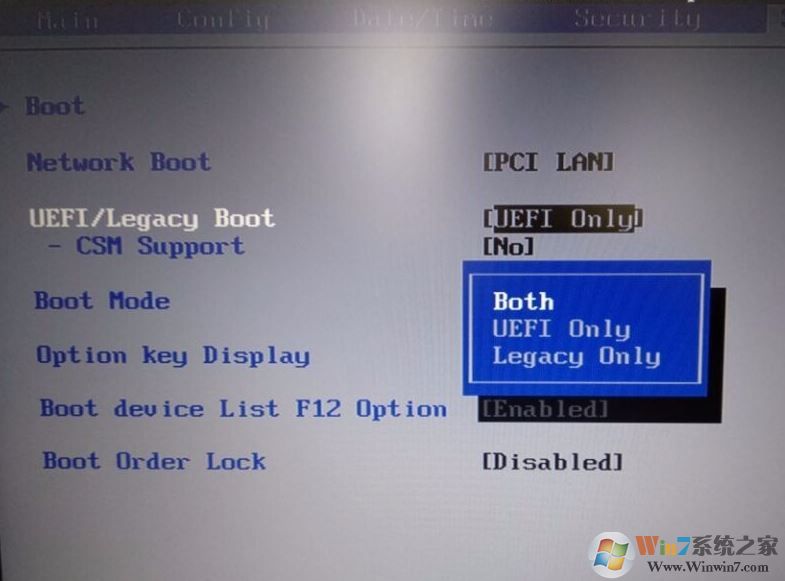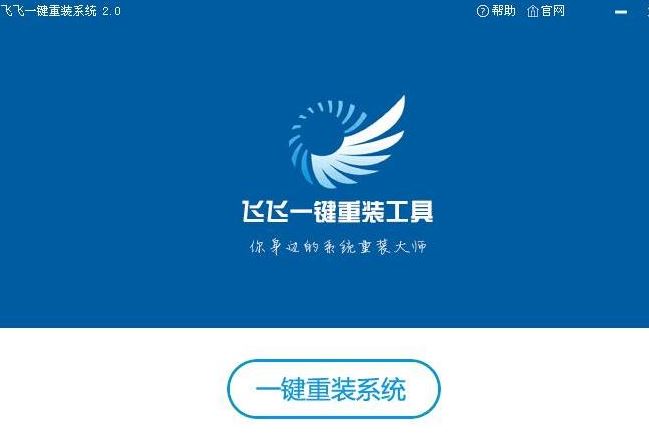- 编辑:飞飞系统
- 时间:2024-04-06
离线怎么将系统重装成win7?大家都知道,我们只能离线进行一些简单的操作,无法利用网络来加载网页。但如果小编告诉你可以离线重装系统,你会相信吗?小编一开始并不相信,但是使用安装大师中的离线重装后,我发现这并不是不可能。接下来就跟随小编来学习一下如何离线重装win7系统吧。

重装须知:
1、提前从安装大师官网下载软件。打开之前记得关闭所有杀毒软件,以免系统重装失败。
2、需要在联网的情况下提前下载安装包,然后可以离线重新安装。
准备工具:
1.安装师傅
2. 一台正常运行的计算机
具体步骤:
1、双击打开下载的软件,然后在界面中的“一键安装”下选择“离线版本制作”。
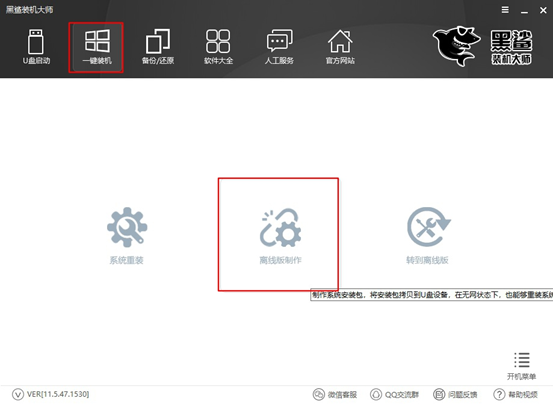
2、首先在如下界面中选择要下载的win7系统文件,然后选择文件的导出位置,最后点击“一键创建离线版本”。
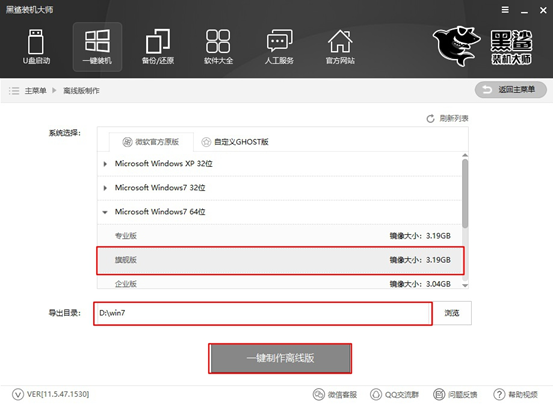
3、进入下载win7系统文件的状态。请耐心等待下载完成。

4、过一段时间,系统文件下载成功后,在弹出的提示窗口中点击“立即查看”即可找到离线安装包的位置。
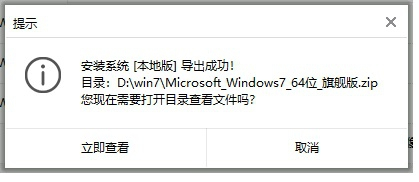
开始解压压缩包,然后双击打开里面的软件。
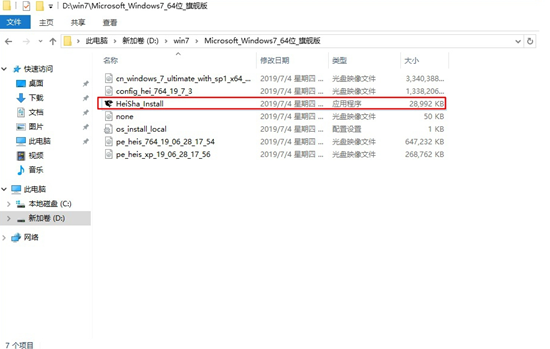
5、此时就可以开始离线操作了。打开软件后,根据需要在“数据备份”栏目下勾选需要备份的文件,最后点击“安装系统”。
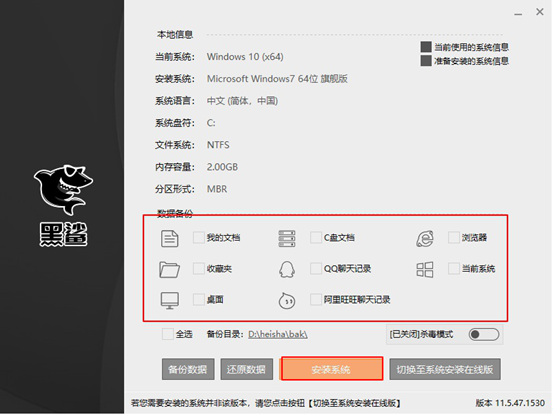
一段时间后,系统部署安装完成后,在弹出的提示窗口中点击“立即重新启动计算机”。
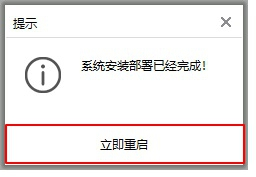
6、成功重启电脑后,进入PE系统,自动为我们安装系统,无需手动操作。
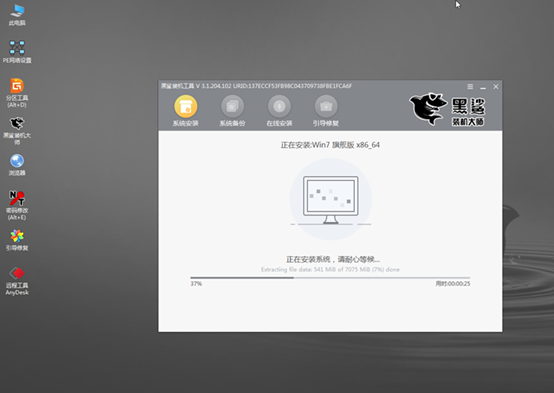
安装过程不需要任何手动操作。系统安装成功后,再次重新启动计算机。经过多次重启、部署、安装,终于进入win7旗舰版桌面,成功离线重装win7系统。

以上就是小编这次给大家带来的离线怎么将系统重装成win7的详细步骤。我希望本教程可以帮助您。更多精彩内容请多多关注网站。